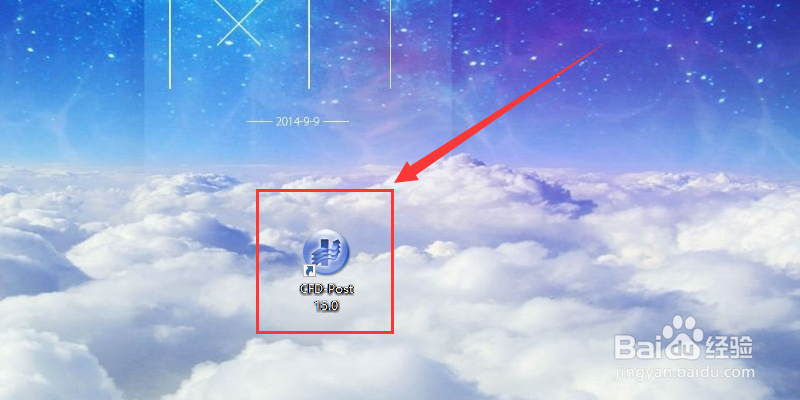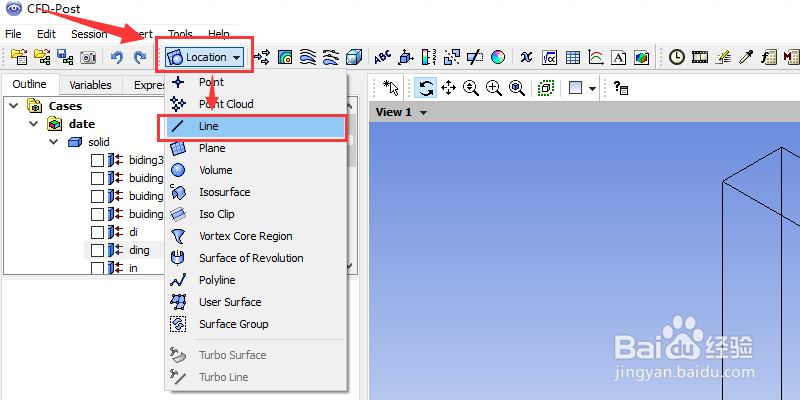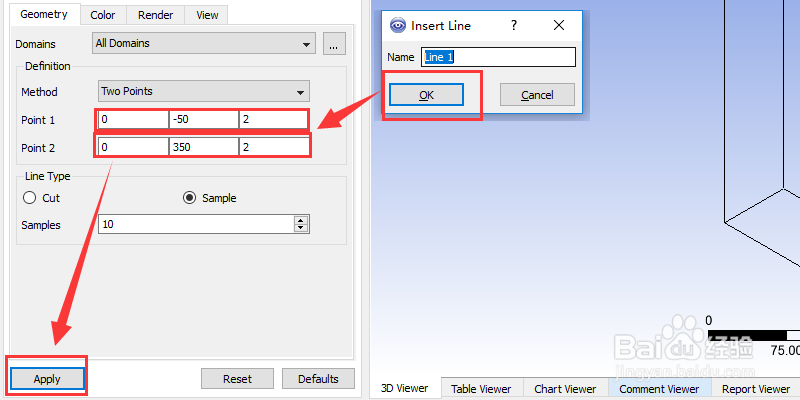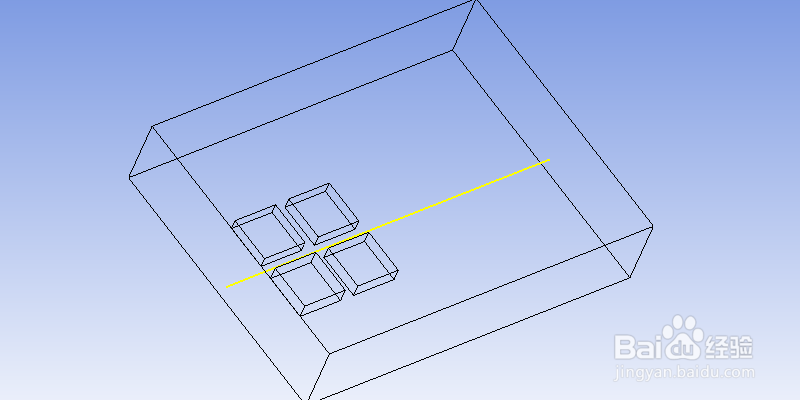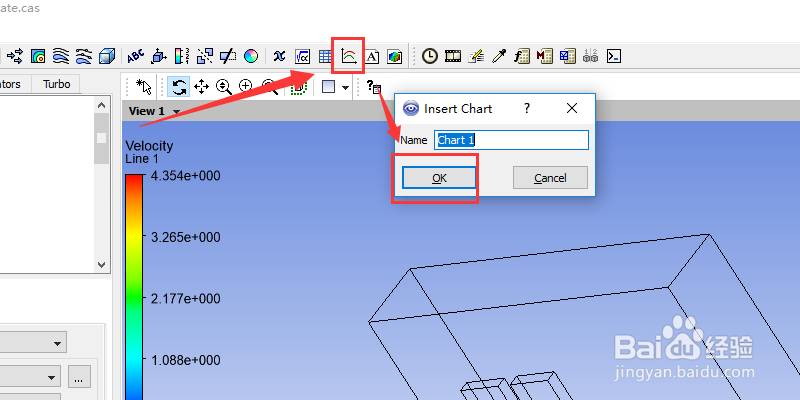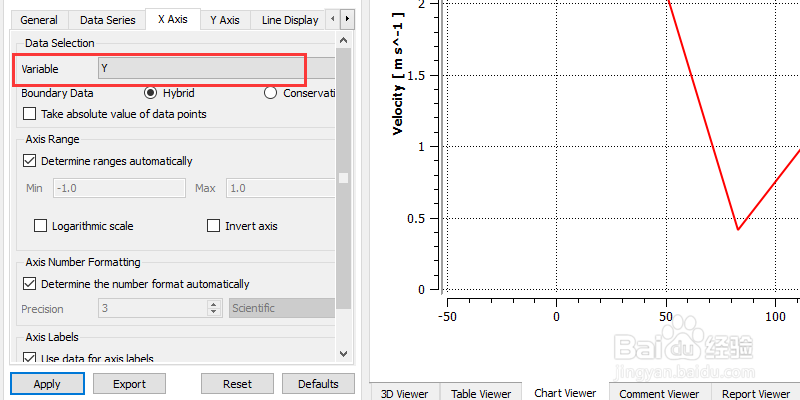1、首先大家需要打开自己电脑上的CFD-post软件,并且导入自己要处理的数据文件。不会导入的同学,请参看下面这条连接。
2、在界面中点击“Location”。然后再点击“Line”,如下图所示。
3、之后点击“ok”。通过两个点的坐标进行创建一条直线哦。输入两点的坐标。点击“Apply”图中就会显示创建的Line 1了。注意,该次创建的线是与Y轴平行的。
4、再在主界面点击“chart”图标,然后点击“ok”。创建一个图表。如图所示。
5、在chart面板中的 Date series栏中选择我们刚刚创建好的Line 1线。
6、X轴的变量选择“Y”(因为我们刚刚创建的线是与Y轴平行的)。Y轴的变量自己选择需要的参数。我这里Y轴选的是速度变量。再点击“Apply”就生成图标了。如图所示。最终效果图在顶部第一幅图。